Foxmail邮箱客户端如何新建和设置邮件的签名
1、打开Foxmail邮箱客户端,在最上方的菜单栏点击工具菜单,在二级菜单中选择“帐号管理”选项
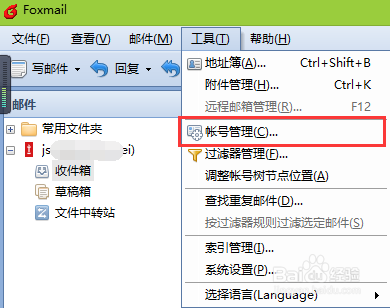
2、帐号管理的对话框页面打开之后,会看到帐号信息管理,一般需要先绑定一个帐号信息,然后在默认的“常规”标签页面中,可以看到签名管理

3、在签名管理页面中,如果之前没有新建过任何签名的话,左边的列表都是空的,点击新建按钮,新建一个新的签名
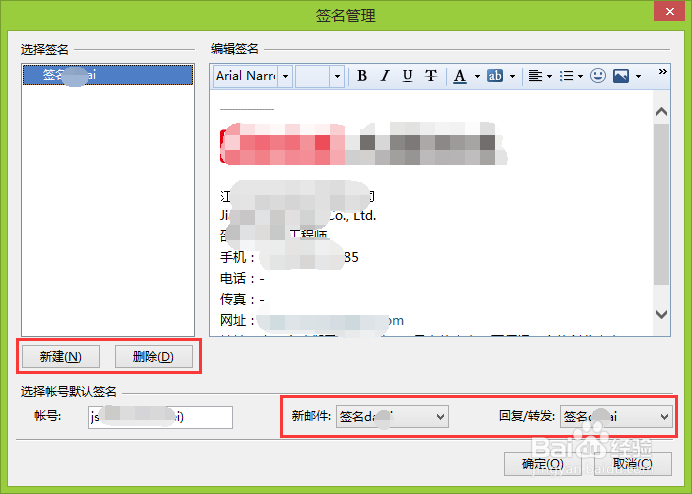
4、新建签名需要先输入一个签名的名称,自定义名称,一般起一个自己好记的名字即可,比如看到名字之后知道什么时候该使用这个签名,因为您有可能会添加多个签名,这样不至于混淆

5、名字输入完成之后,就需要编辑签名的详细信息了,一般工作使用的邮件,签名信息需要添加上logo,姓名,职位,电话,地址等信息

6、签名包含图片的时候,需要点击如图所示的图标按钮,上传一个图片资源即可插入到文本内容中

7、签名内容编辑完成之后,需要在新邮件和回复转发邮件的位置,选择设置刚刚添加的签名,这里也可以选择不用使用签名
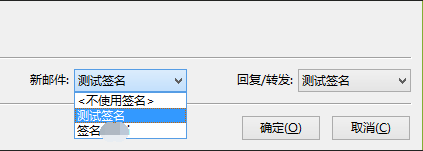
8、最后再介绍下签名的删除功能,添加一个或多个签名的时候,如果多余的签名信息不想再使用了,可以选择之后点击删除按钮,然后点击确认删除即可。
